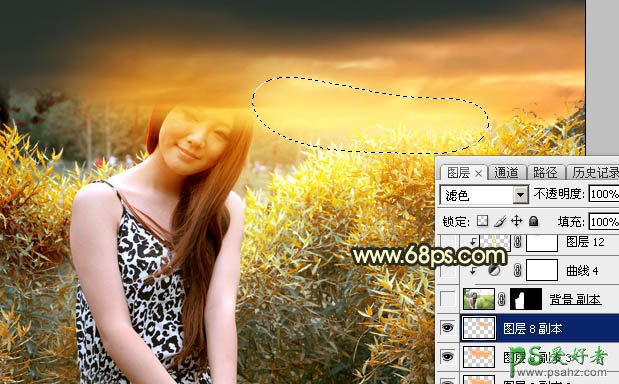当前位置:PS爱好者教程网主页 > PS调色教程 > 教程
Photoshop给山野绿竹边的甜美少妇写真图片调出唯美的秋景效果(9)
时间:2015-10-27 12:43 来源:PS调色教程实例 作者:甜美少妇写真 阅读:次
14、按Ctrl + J 两次把当前图层复制两层,最上面一层的不透明度改为:50%,效果如下图。
<图25>
15、按Ctrl + J 把当前图层复制一层,按Ctrl + T 稍微缩小一点,然后把混合模式改为“滤色”,不透明度改为:100%,效果如下图。这几步给图片渲染高光。
<图26>
16、把背景图层复制一层,按Ctrl + Shift + ] 置顶,用钢笔工具把人物抠出来,转为选区后添加图层蒙版,效果如下图。
<图27>
最新教程
推荐教程